Annuncio pubblicitario
Di tutti gli strumenti a disposizione di un tecnico, uno è il più importante. All'interno del toolkit del mio tecnico tengo caricata un'unità flash USB con gli strumenti più straordinari del pianeta: il mio toolkit di riparazione del PC.
Tre strumenti che ho trovato inestimabili sono i CD di avvio definitivo (UBCD), PartedMagic, e All in One System Rescue Toolkit (AiO-SRT). Questi tre programmi possono risolvere ampiamente gamma di problemi relativi al software Windows I 50 fantastici usi per Live CDI CD live sono forse lo strumento più utile nel toolkit di qualsiasi geek. Questa guida pratica su CD live descrive molti usi che possono offrire CD live o DVD, dal recupero dei dati al miglioramento della privacy. Leggi di più . Inoltre, i toolkit offrono potenti strumenti di risoluzione dei problemi hardware.
Creazione di un CD di avvio o di un disco live USB
Le USB live possono essere avviate al posto del sistema operativo (SO). Questo metodo elude i problemi software che impediscono l'avvio del computer. Quindi, se stai cercando di recuperare dati importanti o diagnosticare hardware problematico, questo metodo aggira molte insidie che altrimenti impedirebbero il caricamento del sistema operativo.
La maggior parte dei tecnici porta in giro un'unità USB che può avviare un toolkit. In genere, un'immagine del toolkit viene masterizzata su un'unità USB utilizzando un programma di imaging, come UNetbootin. Altri programmi possono creare USB live, come Linux Live USB Creator o Live USB. È anche possibile creare CD avviabili, noti come CD live, utilizzando le stesse tecniche e strumenti. Tuttavia, il metodo più semplice è utilizzare UNETBOOTIN e un'unità flash USB.
Ecco un video di YouTube che dimostra come creare un USB live usando UNETBOOTIN:
Le indicazioni differiscono leggermente da quelle nel video. Dopo aver scaricato l'immagine del toolkit necessaria ed aver eseguito UNETBOOTIN, procedere come segue:
- Seleziona il Diskimage Radio.
- Fai clic sul rettangolo con tre punti e scegli l'immagine del disco che hai scaricato.
- Seleziona il tuo chiavetta USB. Assicurati di non scegliere accidentalmente l'unità sbagliata.
- Clicca su ok
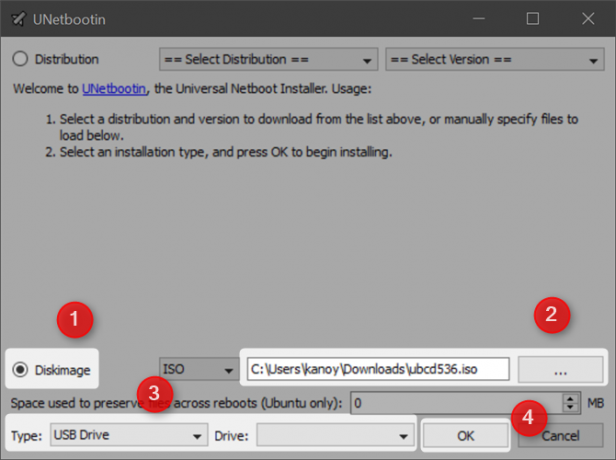
Questo è tutto! Ora hai un'unità USB avviabile. Qualsiasi macchina che si desidera avviare con questa unità deve essere impostata per l'avvio da USB, quindi questo potrebbe significare un viaggio nel menu di avvio Come accedere al BIOS su Windows 10 (e versioni precedenti)Per accedere al BIOS, di solito si preme un tasto specifico al momento giusto. Ecco come accedere al BIOS su Windows 10. Leggi di più , noto anche come BIOS.
CD di avvio definitivo
Dopo l'avvio dall'unità vedrai il menu UBCD:

UBCD include molti strumenti diversi. Include anche Parted Magic. UBCD offre una vasta gamma di abilità, tra cui:
- Riparare un sistema con un bootloader danneggiato,
- in esecuzione Darik's Boot e Nuke cancellare un sistema prima di riciclarlo,
- Strumenti diagnostici RAM,
- Strumenti diagnostici per HDD OEM e
- la versione 2013 di Parted Magic.
Se hai problemi a masterizzare l'immagine su un CD, ecco la nostra guida completa su installazione di UBCD.
Scarica: Ultimate Boot CD (diretto) (Bittorrent)
Magia divisa
Dopo l'avvio da USB live Parted Magic, vedrai questo menu:

Tra le molte funzionalità di Parted Magic, troverai anche strumenti come:
- Strumenti di clonazione del disco e di partizionamento del disco,
- capacità di scansione antivirus,
- Desktop remoto (suggerimenti per correzione delle impostazioni dello schermo RDP 8 suggerimenti per la risoluzione dei problemi di connessione al desktop remoto e dello schermoLe connessioni desktop remoto possono essere difficili da configurare. Utilizzare questi suggerimenti per la risoluzione dei problemi per connettersi e riparare PC da qualsiasi luogo. Leggi di più ), e
- strumenti di cancellazione sicura del disco.
Tuttavia, tieni presente che la versione gratuita ha quasi quattro anni. La versione più recente di Parted Magic costa $ 9.
Scarica: Parted Magic 2013 (Major Geeks)
All In One System Rescue Toolkit
Dopo l'avvio da All In One System Rescue Toolkit (AiO-SRT), vedrai questo menu:

Tra le molte funzionalità all'interno di AiO-SRT, troverai
- strumenti di condivisione desktop,
- app di base di Ubuntu,
- strumenti di clonazione, partizionamento e cancellazione del disco,
- Strumenti di reimpostazione della password di Windows,
- software di stress test e
- un browser.
Scarica: All in One System Rescue Toolkit (Google Drive [Non più disponibile]) (Una guida) (Bittorrent)
Eseguibile autonomo di Windows
Una delle migliori funzionalità di AiOSRT è che si presenta anche sotto forma di un eseguibile di Windows autonomo. Ciò significa che è possibile eseguire il software da un sistema Windows funzionante, riducendo i problemi di compatibilità causati da Avvio protetto. (LiveUSB potrebbe non funzionare con Secure Boot Cosa devi sapere sulle chiavi di avvio sicuro di Windows 10Secure Boot dovrebbe impedire ai possessori di tablet e PC di installare la propria scelta del sistema operativo su un dispositivo Windows 10, ma grazie alla perdita accidentale delle "chiavi d'oro", Secure Boot è morto. Leggi di più .)
Se si esegue l'eseguibile di Windows, avvia automaticamente lo script autoFIX, che avvia un programma di monitoraggio hardware e un programma di stress test CPU / GPU. Quindi avvia una scansione antivirus e programmi diagnostici hardware e software.
Scarica: All in One System Rescue Toolkit Windows Standalone (Google Drive [Non più disponibile]) (Una guida)
Menzioni d'onore
- Trinity Rescue Kit: Trinity Rescue Kit raggruppa molte delle risorse presenti negli altri toolkit in un potente toolkit. Include tutte le funzionalità menzionate negli altri toolkit, come il recupero della password e le app di cancellazione sicura.
- Kali Linux: Kali Linux non è un toolkit completo. È progettato specificamente per i test di sicurezza.
- Il CD di avvio di Hiren: Uno dei nomi più vecchi e affidabili nei toolkit è il CD di avvio di Hiren. Come gli altri kit di strumenti, il CD di avvio di Hiren viene caricato con strumenti di riparazione e può essere installato su USB.
- SystemRescueCd: SystemRescueCd offre una serie di strumenti basati su Linux per la risoluzione dei problemi hardware e software.
Quale toolkit dovresti usare?
Tutti e tre i kit di strumenti si confrontano approssimativamente tra loro. Tuttavia, UBCD ha un grande vantaggio: Parted Magic arriva dentro di UBCD. Sfortunatamente, la copia di Parted Magic di UBCD ha più di tre anni. Tra UBCD e AiOSRT, preferisco quest'ultimo. Offre sia un eseguibile di Windows e un'immagine di avvio che può essere masterizzata su un'unità flash.
Per un altro toolkit utile, controlla le migliori app degli strumenti per il tuo telefono Android Le 10 migliori app Toolbox gratuite per AndroidVuoi trasformare il tuo telefono Android in una cassetta degli attrezzi? Ecco alcune utili app Android per misurare distanza, livello, suono e altro. Leggi di più .
Qual è il tuo toolkit di Windows preferito? Ce ne sono alcuni che mi sono perso? Fateci sapere nei commenti!
Originariamente scritto da Dave Drager il 14 maggio 2008.
Kannon è un giornalista tecnico (BA) con esperienza in affari internazionali (MA) con particolare attenzione allo sviluppo economico e al commercio internazionale. Le sue passioni sono in gadget di provenienza cinese, tecnologie informatiche (come RSS) e suggerimenti e trucchi per la produttività.